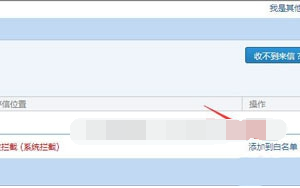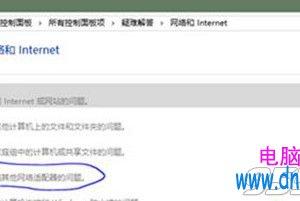word回车符怎么去掉 word快速删除回车符方法
发布时间:2016-12-13 16:14:12作者:知识屋
word回车符怎么去掉?可能很多人都不知道,密密麻麻的一堆没用的符号让人看着难受,下面小编就为大家带来word快速删除回车符方法,希望对大家有帮助,一起来看看吧!
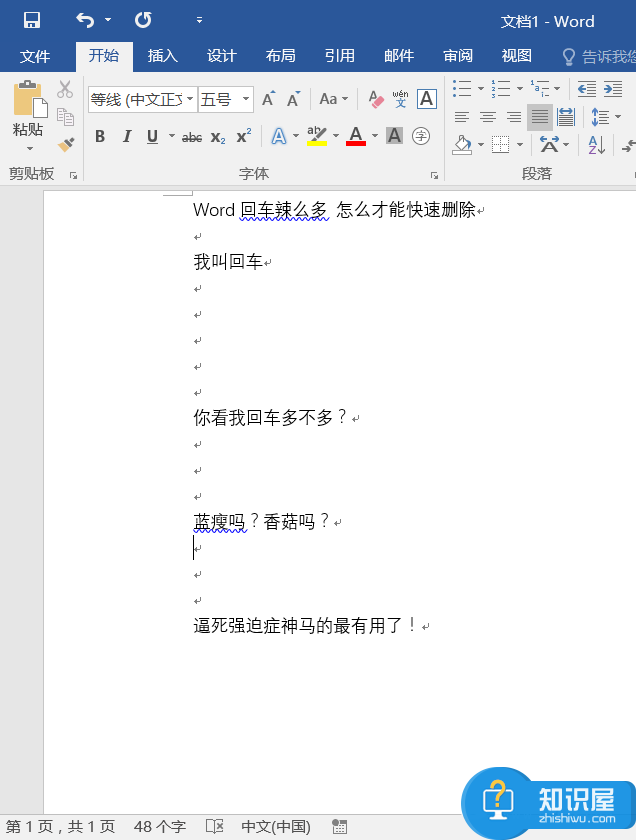
在Word文档中,切换到视图页面,点击最左侧的“宏”,在弹出窗口内,输入一个名字,比如删除回车之类的,然后点击“创建”。
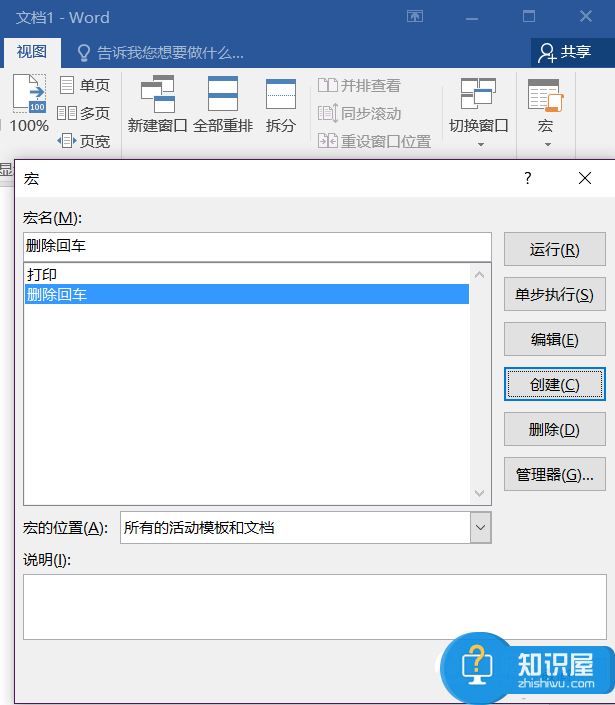
在弹出的Visual Basic for Applications界面中,右键单击左侧栏“Project(文档1)—Microsoft Word对象”,选择“插入”中的“模块”。

这时,在右侧栏中输入以下内容(老规矩,微信PC端登录,查看订阅号历史消息,找到文章段落并复制):
Sub Del()
Dim temp As Paragraph
For Each temp In ActiveDocument.Paragraphs
If VBA.Len(temp.Range)=1 Then
temp.Range.Delete
End If
Next
End Sub
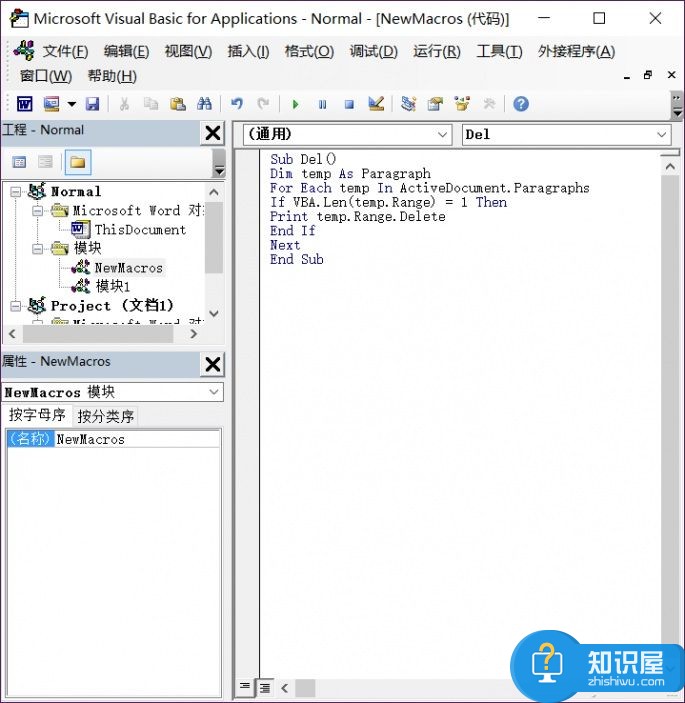
输入完成后关闭窗口,回到Word界面,再次点击“宏”弹出窗口选中你建立的宏命令,点击“运行”,瞬间所有单独的回车段落都被删除了,这样可以省很多麻烦,而且看起来也更加清爽,你还不快试试?
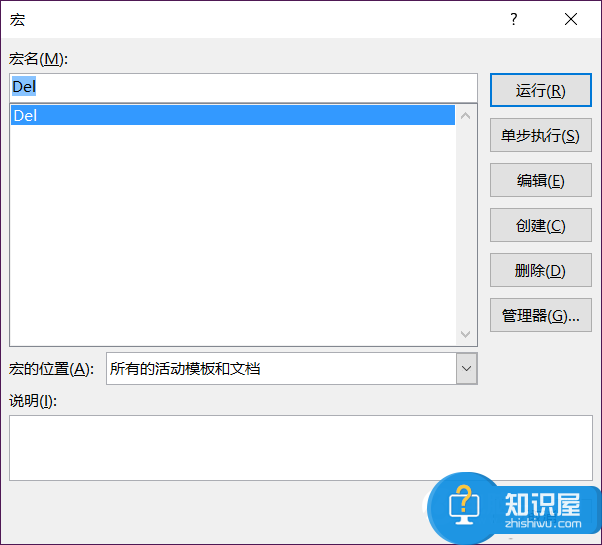
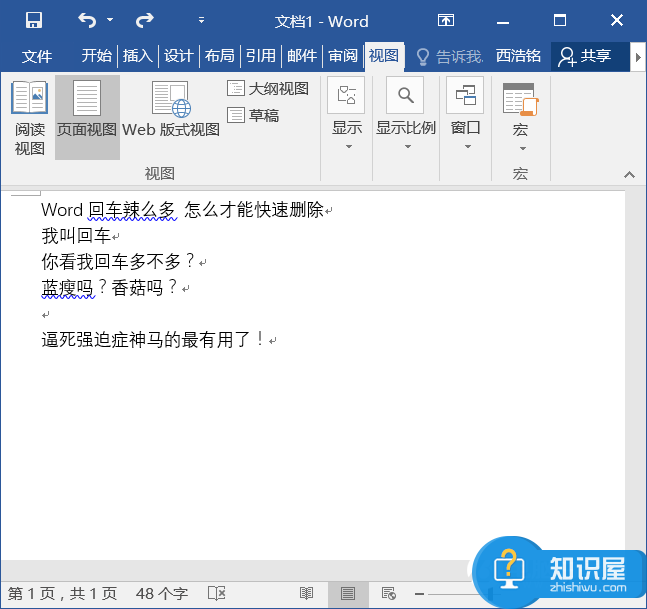
以上就是word回车符怎么去掉 word快速删除回车符方法,我们可以利用到上面给你们介绍的解决方法进行处理,希望能够对你们有所帮助。
知识阅读
软件推荐
更多 >-
1
 一寸照片的尺寸是多少像素?一寸照片规格排版教程
一寸照片的尺寸是多少像素?一寸照片规格排版教程2016-05-30
-
2
新浪秒拍视频怎么下载?秒拍视频下载的方法教程
-
3
监控怎么安装?网络监控摄像头安装图文教程
-
4
电脑待机时间怎么设置 电脑没多久就进入待机状态
-
5
农行网银K宝密码忘了怎么办?农行网银K宝密码忘了的解决方法
-
6
手机淘宝怎么修改评价 手机淘宝修改评价方法
-
7
支付宝钱包、微信和手机QQ红包怎么用?为手机充话费、淘宝购物、买电影票
-
8
不认识的字怎么查,教你怎样查不认识的字
-
9
如何用QQ音乐下载歌到内存卡里面
-
10
2015年度哪款浏览器好用? 2015年上半年浏览器评测排行榜!